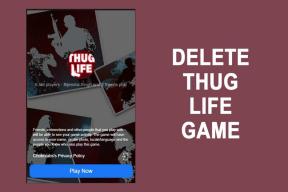GT paskaidro: kas ir Windows motīvs un kā to mainīt?
Miscellanea / / November 29, 2021
Viena no labākajām Windows lietām no galalietotāja viedokļa ir pielāgošanas vienkāršība. Var ātri mainīt tapetes, ekrānsaudzētāji utt., lai katru dienu iegūtu pilnīgi jaunu izskatu. Lai gan jūs varat mainīt šīs lietas atsevišķi, bet kā mainīt tās visas uzreiz, paturot prātā kādu konkrētu tēmu?
Motīvs ir darbvirsmas fonu, logu krāsu iestatījumu, skaņu shēmu un ekrānsaudzētāju kolekcija, kas ir iepakota vienā failā, kas nedaudz atvieglo darbu ar izskatu un iestatījumiem. Apskatīsim, kā mēs varam spēlēt ar šīm tēmām, lai katru dienu iegūtu burvīgu darbvirsmu.
Motīva pielietošana
Pēc noklusējuma operētājsistēmā Windows 7 ir 6 dažādi motīvi, lai uzlabotu jūsu garastāvokli, taču jūs varat atraisīt vēl dažus slēptos motīvus. vienkāršs ceļvedis.
Lai sistēmā Windows 7 lietotu jaunu motīvu, atveriet Personalizēšana logu, atverot labā klikšķa konteksta izvēlni jebkurā darbvirsmas vietā un noklikšķinot uz Personalizējiet.

Kad esat atvēris personalizācijas logu, instalēto motīvu sarakstā noklikšķiniet uz jebkura motīva, lai vienlaikus mainītu darbvirsmas fonu, logu krāsu, skaņas un ekrānsaudzētāju.

Ja neesat apmierināts ar kādu tēmu un vēlaties tai piešķirt personisku pieskārienu, arī tam ir iespējas.
Motīva personalizēšana
Apskatīsim, kā mēs varam personalizēt motīvu.
Pievienojiet/noņemiet fonu pašreizējam motīvam
Ja vēlaties atlasītajā motīvā kolekcijai pievienot vai noņemt kādu fonu, noklikšķiniet uz Darbvirsmas fons, kamēr jūs joprojām esat personalizācijas logā.

Pielāgojiet fona tapetes, atzīmējot vajadzīgās un noņemot atzīmes pārējām. Varat pievienot dažus savus, importējot tos, izmantojot pārlūkošanas pogu.

Varat arī mainīt fona attēla pozīciju un darbvirsmas fona slaidrādes laika intervālu atbilstoši savām prasībām.

Kad esat pabeidzis, noklikšķiniet uz Saglabāt izmaiņas pogu.
Motīva krāsas pielāgošana
Lai mainītu loga apmaļu, izvēlnes Sākt un uzdevumjoslas krāsu, jums jānoklikšķina uz Windows krāsa.

In Windows krāsa un izskats varat izvēlēties savu iecienītāko krāsu, tās intensitāti un caurspīdīgumu. Varat arī atvērt krāsu mikseri, lai atlasītajai krāsai manuāli iestatītu nokrāsu, piesātinājumu un spilgtumu.

Kad esat apmierināts ar veiktajām izmaiņām, noklikšķiniet uz Saglabāt izmaiņas pogu.
Mainiet skaņas shēmu
Lai manuāli iestatītu skaņu Windows notikumam, piemēram, Windows startēšanai, izslēgšanai, tukšai atkritnei utt., noklikšķiniet uz Skaņas pogu personalizācijas logā.

Nolaižamajā sarakstā atlasiet skaņas shēmu un noklikšķiniet uz Lietot

Ekrānsaudzētājs
Lai mainītu ekrānsaudzētāju, noklikšķiniet uz Ekrānsaudzētājs pogu.

Izvēlieties vajadzīgo ekrānsaudzētāju un noklikšķiniet uz Lietot.

Kad motīvā veiksit izmaiņas, logi to uzskatīs par jaunu nesaglabātu motīvu. Lai to saglabātu turpmākai lietošanai, ar peles labo pogu noklikšķiniet uz pielāgotā motīva un noklikšķiniet uz Saglabāt motīvu.

Piešķiriet tai atbilstošu nosaukumu un noklikšķiniet uz Labi.

Motīvs tiks saglabāts jūsu datorā, un jūs varat to vēlreiz iespējot ar tiem pašiem iestatījumiem, ja vēlaties jebkurā laikā atgriezties pie tā.
Tas nav viss, gaidiet rītdienas rakstu, kurā es apspriedīšu ar jums lielisku tēmu meklēšanu tiešsaistē, kā arī detalizētus norādījumus, kā tos lejupielādēt un instalēt.